- ผู้เขียน Lauren Nevill [email protected].
- Public 2023-12-16 18:56.
- แก้ไขล่าสุด 2025-01-23 15:25.
นักพัฒนาเว็บใช้เซิร์ฟเวอร์ภายในเพื่อดีบักสคริปต์และทดสอบไซต์และโปรแกรมเว็บ หนึ่งในแพ็คเกจที่แพร่หลายและใช้งานได้ดีที่สุดคือ Apache ข้อดีของการมีอยู่ของโมดูลจำนวนมากและการเปิดกว้างของรหัส
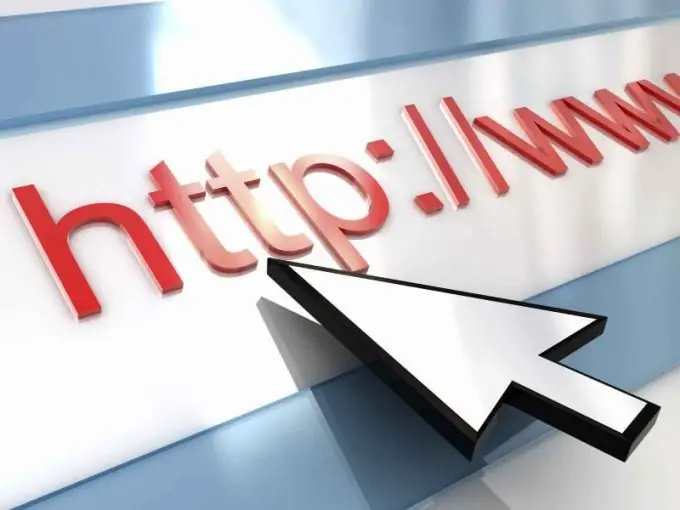
คำแนะนำ
ขั้นตอนที่ 1
ไปที่เว็บไซต์นักพัฒนา Apache อย่างเป็นทางการ บนหน้าที่เปิดขึ้น ในส่วนด้านซ้ายของหน้าต่าง ให้คลิกลิงก์จากมิเรอร์ของรายการดาวน์โหลด ดาวน์โหลดการแจกจ่ายล่าสุดสำหรับ Windows
ขั้นตอนที่ 2
เรียกใช้ไฟล์ที่ดาวน์โหลด ยอมรับเงื่อนไขของข้อตกลงใบอนุญาต คลิกถัดไป ป้อนชื่อโดเมน ชื่อเซิร์ฟเวอร์ และที่อยู่อีเมลของผู้ดูแลระบบ หากต้องการติดตั้งเป็นเซิร์ฟเวอร์ภายในเท่านั้น ให้ระบุ localhost ในสองบรรทัดแรก หมายเลขพอร์ตไม่สามารถเปลี่ยนแปลงได้
ขั้นตอนที่ 3
ในหน้าต่างถัดไป เลือกวิธีการติดตั้งมาตรฐาน ระบุไดเร็กทอรีสำหรับคลายแพ็กเซิร์ฟเวอร์ ขอแนะนำให้สร้างโฟลเดอร์แยกต่างหากซึ่งสะดวกสำหรับคุณในการใช้งานในอนาคต (เช่น C: / Apache) คลิกที่ปุ่ม ติดตั้ง และรอให้การติดตั้งเสร็จสิ้น
ขั้นตอนที่ 4
Windows จะเริ่ม Apache เป็นบริการโดยอัตโนมัติทันทีหลังการติดตั้ง หลังจากข้อความเกี่ยวกับการคัดลอกไฟล์เสร็จสิ้น ให้ป้อนที่อยู่ https:// localhost ในแถบที่อยู่ของเบราว์เซอร์ หากการติดตั้งสำเร็จ คุณจะเห็นข้อความที่เกี่ยวข้องบนหน้าจอ
ขั้นตอนที่ 5
ไปที่ "เริ่ม" - "การตั้งค่า" - "แผงควบคุม" - "เครื่องมือการดูแลระบบ" - "บริการ" ในหน้าต่างที่ปรากฏขึ้น ให้คลิกขวาที่บรรทัด Apache2 หากต้องการหยุดเซิร์ฟเวอร์ ให้คลิกที่ "หยุด" เพื่อเริ่ม - "เริ่ม"
ขั้นตอนที่ 6
พารามิเตอร์เซิร์ฟเวอร์หลักได้รับการกำหนดค่าในไฟล์ httpd.conf ซึ่งอยู่ในโฟลเดอร์ conf ของไดเร็กทอรีการติดตั้ง Apache การใช้คำสั่งของเอกสารนี้ คุณสามารถเปลี่ยนพอร์ต ชื่อ และตำแหน่งของโฟลเดอร์โปรแกรมหลักได้ คุณยังสามารถระบุไดเร็กทอรีที่ไฟล์โครงการของคุณควรจะอยู่ เมื่อใช้คอนเทนเนอร์ คุณสามารถตั้งค่าพารามิเตอร์สำหรับการเรียกใช้หลายไซต์ได้





